- Обойти ограничение 4 ГБ передачи файлов Android
- Размер файла превышает ограничение, установленное для этого устройства
- Cоветы и руководства по Google Таблицам
- Отправьте файл размером более 100 МБ в WhatsApp — Android и iOS
- Размер файла WhatsApp 16 МБ против 100 МБ против более 100 МБ — объяснено
- Отправляйте аудиофайлы размером более 16 МБ в WhatsApp
- Отправляйте файлы размером более 100 МБ в WhatsApp — Google Диск
- Отправляйте большие файлы в WhatsApp с помощью приложения [более 100 МБ]
- Как отправлять видео в WhatsApp без сжатия?
Обойти ограничение 4 ГБ передачи файлов Android
И мой телефон, и моя SD-карта (в формате exFAT) поддерживают файлы большого размера. Тем Android File Transfer не менее, приложение не позволяет отправлять файлы размером более 4 ГБ. Есть ли способ обойти ограничение?
Просматривайте файлы и папки на вашем Android-устройстве, добавляйте папки, копируйте файлы размером до 4 ГБ на или с вашего Mac, удаляйте файлы и многое другое.
В качестве обходного пути установите FTP-сервер на свой Mac и передайте файл через Wi-Fi или мобильные данные. ИЛИ через adb pull (adb pull / storage / sdcard0 / dir здесь ) с помощью Android SDK. Источник .
Вы можете установить android-platform-tools с помощью homebrew.
brew cask install android-platform-tools
и затем используйте adb pull ( adb pull /storage/sdcard0/my_dir ) как решение выше.
Простое решение — использовать бесплатное приложение AirDroid для передачи файлов по сети WiFi прямо на планшет. Все, что вам нужно сделать, это установить его на свой телефон / планшет, включить его, а затем посетить IP-адрес устройства и номер порта в веб-браузере. Затем вы можете просматривать файловую систему устройства и передавать файлы более 4 ГБ без проблем. Единственным недостатком является то, что скорость передачи диктуется скоростью вашей сети Wi-Fi и особенно подключением вашего устройства к ней. Вообще я обнаружил, что это займет в 1,3 раза больше времени на моем Nexus 7 2013 года по сравнению с передачей USB 2.0.
Надеюсь, что это поможет любому, кто сталкивается с этим вопросом, поскольку это скорее ответ непрофессионала.
Используйте XENDER (доступно для ios / android обоих). Работал как шарм. Можно передавать на всех платформах, если у вас есть подключение к Wi-Fi.
Еще одно ограничение с системами Apple. Просто установите Windows через Bootcamp или Parallels. Подключайся и иди. Сэкономит вам время и силы.
Подключитесь с помощью кабеля Ethernet и скопируйте его: https://support.apple.com/kb/PH18710?locale=ru_RU
Попробуйте использовать раздельный архив, вы можете сделать это с помощью 7-zip (Windows), Keka (Mac) или с помощью стандартных утилит * nix, если вы хорошо разбираетесь в командной строке. Сделав архивы объемом 4 ГБ, вы можете передавать и распаковывать файлы на телефоне, используя что-то вроде RAR, а затем удалять архивы. Имейте в виду, что вы будете использовать
двойное пространство временно (в зависимости от степени сжатия, если есть), поэтому вам нужно сначала пространство. В Keka (который, судя по вашим тегам, вы будете использовать), укажите «4 ГБ» для опции «Разделить:». Скопируйте все получившиеся файлы после сжатия (те, которые помечены как .001, .002 и т. Д. На ваш телефон. Используйте RAR для первого файла, и файл распакуется. Затем вы можете удалить архивные файлы со своего телефона.
Источник
Размер файла превышает ограничение, установленное для этого устройства
FAT32 обладает самой лучшей совместимостью с операционными системами компьютеров PC и Mac, в том числе совместимостью с Mac OS X на разных платформах. Однако, FAT32 имеет конструктивные ограничения в части размера файла, размера раздела и быстродействия.
Ограничения в Windows, Mac OS 9 и Mac OS X:
На раздел FAT32 невозможно записать файл размером более 4 ГБ.
Программа резервного копирования Apple Time Machine не хранит данные на разделах FAT32.
Ограничения в Windows 2000, XP и Vista:
Размер раздела FAT32 не может превышать 32 ГБ.
На раздел FAT32 невозможно записать файл размером более 4 ГБ.
Файловая система FAT32 работает медленнее, чем NTFS (Windows) или Mac OS Extended (HFS Plus, Mac).
Использование внешнего накопителя в Windows:
Примечание При использовании внешнего накопителя в Windows 2000, XP или Vista рекомендуется в первую очередь переформатировать его в файловую систему NTFS. Чтобы узнать, как преобразовать файловую систему внешнего накопителя в NTFS под управлением Windows 7, Vista или XP,
Старый режим файловой системы, который обычно используется при покупке флешки с магазина и причина тому-совместимость. Совместимость заключается в том, что FAT32 можно использовать на любом компьютере под управлением MAC, Windows, Linux, старые ПК. Самым большим ограничением является то, что она имеет ограничения на размер файла в 4 Гб, который в сегодняшний день имеет проблемы с такими форматами, как 4к-видео, Blu-ray. Одним словом, если вы собираетесь работать с файлами, размер которых составляет менее 4 Гб и флешка используется на разных компьютерах, с разными операционными системами, то файловая система FAT32 очень подходит.
Обновленная файловая система созданная компанией microsoft на замену FAT32. Начала использоваться в Windows Vista SP1 и имеет максимальный размер файла 16 эксабайт (ЭБ), который равен 1 Эб = 1018 байтам. Совместима с Mac OS и Windows, является очень хорошей системой для обмена большими файлами.
Она не имеет никакой функциональности журналирования, в которой все изменения файлов на диске, отмечены в журнале прежде, чем они на самом деле выполнены.
Не поддерживается Time Machine в Apple. Одним словом, вы не сможете сделать резервную копию от Apple с помощью программного обеспечения Time Machine.
Очень сложная структура, требующая больше вычислительных мощностей.
Перезаписывает меньшее количество раз один и тот же сектор, что важно для флешек, продлевая жизнь ячейкам памяти. Как известно флешки имеют N-количества перезаписей, потом выходят из строя.
Большой лимит на размер файла 16 эксабайт.
Размер кластера 32 мегабайта.
Улучшено распределение свободного место, что уменьшает дефрагментацию диска.
Новейшая файловая система созданная microsoft и является современной структурой сегодняшнего дня практически для любого современного внутреннего жесткого диска, флешки или ssd-диска. NTFS-новая технология файловой системы. Система windows может быть установлена только на NTFS. Является по умолчанию для дисков с операционной системой, в связи с многофункциональностью. Она имеет все технологии microsoft: ведение журнала, ни одного ограничение по размерам файла, поддержка сжатие файлов, длинные имена, файл контроля доступа для админов сервера и многое другое. В домашних условиях это самый лучший вариант использования этой системы на дисках и флешках. Есть одна загвоздка, когда вы вставите флешку в Mac OS, информацию с флешки вы скопировать сможете, но изменить-нет.
Для USB флешек вы должны использовать exFAT, если вы постоянно находитесь в среде Mac OS, Windows, переставляя флешку с одной операционной системы в другую. Если вы используете только windows, то NTSF отличное решение.
Источник
Cоветы и руководства по Google Таблицам
Мастер Google Таблиц с полезными советами и руководствами
Отправьте файл размером более 100 МБ в WhatsApp — Android и iOS
WhatsApp не позволит вам отправить, если ваше видео превышает минимальный лимит в 16 МБ или размер вложений не превышает 100 МБ. Даже видео превышает минимальный предел, поскольку вы знаете, что WhatsApp позволяет редактировать в реальном времени и отправлять его по частям. Хотя это вторичный способ, если размер видео превышает 16 МБ, вы можете отправить его с помощью параметра « Документ» в WhatsApp, но не можете пересечь отметку в 100 МБ, и для этого вам понадобится приложение Google Диск или приложение WhatsTools.

Чтобы отправить в WhatsApp большое видео или файл размером более 100 МБ, вы можете использовать Google Диск, чтобы сначала загрузить файл, а затем отправить ссылку. Кроме того, вы можете использовать приложение WhatsTools, чтобы загружать туда видео и отправлять ссылку пользователям WhatsApp.
Приложение WhatsTools рекомендуется для отправки больших файлов пользователям WhatsApp, когда ваш диск заполнен или имеет ограничение на загрузку файлов.
В этой статье я расскажу о различных способах отправки больших файлов, включая сжатые файлы, большие видео и большие mp3-файлы, любым пользователям WhatsApp с вашего мобильного телефона.
Размер файла WhatsApp 16 МБ против 100 МБ против более 100 МБ — объяснено
Есть некоторые конфликты в понимании ограничения размера файла в WhatsApp. WhatsApp ограничивает отправку файла определенного размера разными способами. Давайте поговорим об этом:
- WhatsApp ограничивает загрузку или отправку видео размером более 16 МБ [как видео].
- Чтобы противостоять этому пределу, вы можете выбрать время в видео и отправлять его части, каждая часть которых будет 16 МБ или меньше.
- Кроме того, отправка файлов документов или zip-файлов имеет ограничение в 100 МБ, что означает, что вы можете просто создать zip-архив с видео, размер которого будет меньше 100 МБ, который можно отправить как документ.
- Таким образом, аудиофайлы, документы, PDF-файлы и другие файлы могут быть отправлены в WhatsApp размером менее 100 МБ.
Теперь в этой статье будут объяснены методы отправки файлов в WhatsApp размером в ГБ или более 100 МБ с устройств iOS и Android.
Отправляйте аудиофайлы размером более 16 МБ в WhatsApp
Отправка файлов размером более 16 МБ не так важна, как для файлов размером 100 МБ. Параметр «Документы» в WhatsApp позволит вам отправлять файлы любого типа, размер которых превышает 16 МБ, но не превышает 100 МБ, даже если это видео или аудио файлы.
Чтобы отправить аудиофайл размером более 16 МБ в WhatsApp,
- Прежде всего, откройте свой WhatsApp, а затем перейдите в чат человека, которому вы хотите отправить файл.
- Теперь в поле типа с правой стороны нажмите значок вложений, а затем выберите параметр «Документ», чтобы отправить файл.
- Эта опция позволит вам отправлять файлы размером от 16 МБ до 100 МБ. Теперь выберите любой файл и отправьте его, нажав на кнопку.

Отправляйте файлы размером более 100 МБ в WhatsApp — Google Диск
Рекомендуемый размер для обмена файлами в мессенджере WhatsApp — 100 МБ. Для превышения предельного размера необходимо выполнить следующие действия:
если вы находитесь на своем Google Диске, на котором осталось свободное место, просто загрузите его и отправьте ссылку.
Чтобы отправить большой файл в WhatsApp через Google Диск:
- Прежде всего, проверьте файл и переименуйте его, чтобы загрузить на Cloud Drive.
- Теперь выберите файл и нажмите на значок общего доступа, чтобы выбрать Google Диск и загрузить.
- Затем загрузите файл на Google диск.
- В правом верхнем углу экрана нажмите «Поделиться».
- Нажмите «Получить ссылку для совместного использования» в правом верхнем углу «Поделиться с другими».
- Выберите «Ограничение доступа», используя стрелку вниз.
- Теперь для загрузки файла нажмите «Поделиться» и вставьте ссылку в чат WhatsApp человека, которому вы хотите отправить файл.
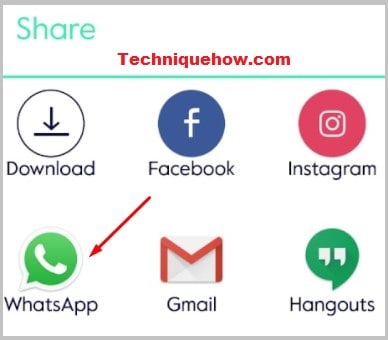
Для iPhone:
Для пользователей iPhone вам потребуется помощь диска iCloud, хотя для загрузки файла на нем должно быть свободное место.
- Просто загрузите файл на диск iCloud, который хотите отправить в WhatsApp.
- Теперь просто поделитесь ссылкой в чатах тех людей, которым вы хотите отправить видео.
Отправляйте большие файлы в WhatsApp с помощью приложения [более 100 МБ]
Есть еще один альтернативный способ отправки больших файлов, которые слишком велики для отправки через WhatsApp. Этот метод выполняется с помощью стороннего приложения: инструментов для обмена файлами WhatsTools. Вам просто нужно использовать этот инструмент, чтобы загрузить файл и отправить ссылку для просмотра и загрузки соответственно. Самая удивительная особенность использования этого приложения — его отслеживание, то есть возможность отслеживать просмотры и загрузки файла.
Чтобы отправить файлы размером более 100 МБ с помощью инструмента WhatsTools в WhatsApp,
- Прежде всего, установите приложение WhatsTools на свой мобильный телефон.
- Панель загрузки будет на первой странице приложения, выберите видео или документ, который вы хотите отправить этому человеку.
- Даже если размер вашего видео превышает 100 МБ, вы можете отправить его через опцию « Видео ».
- Теперь, когда файл будет загружен, его можно будет опубликовать в WhatsApp.
- Наконец, просто выберите чат, в который вы хотите отправить человека, и файл будет отправлен с размером файла и информацией о ссылке.
Это все, что вам нужно сделать, чтобы отправлять большие видеофайлы или документы в WhatsApp, если приложение вам не позволяет.
Как отправлять видео в WhatsApp без сжатия?
Если вы хотите отправить любое видео с помощью сжатия, сокращения размера или отправки через функцию документа, вам не нужно выполнять эту тяжелую работу.
Сжатие видео приведет к ухудшению качества видео. Чтобы загрузить видео в WhatsApp, выполните следующие действия:
- Прежде всего, откройте свой WhatsApp.
- Затем щелкните чат, с которым хотите поделиться видео.
- Затем щелкните значок вложения и выберите документы.
- Нажмите, чтобы просмотреть другие документы.
- Выберите видео, которым хотите поделиться.
- Всплывающее сообщение, подтверждающее, следует ли пересылать видео или нет
- Нажмите на «отправить».
Примечание: если размер видео меньше 100 МБ, вы можете отправить его прямо в любой чат, в противном случае вам придется использовать справку Cloud Drive, такую как Google Drive или iCloud.
Если вы хотите отправить большие видео- или аудиофайлы в WhatsApp и если их размер меньше 16 МБ, вы можете отправить их напрямую в виде документов, но в случае, если он превышает 100 МБ, просто используйте облачный диск или приложение WhatsTools, и шаги уже приведены. в этой статье выше.
Источник




